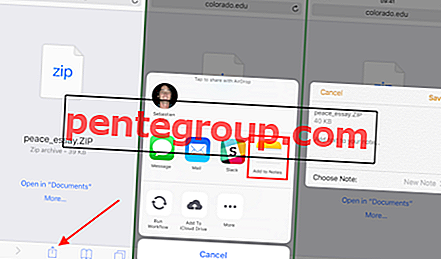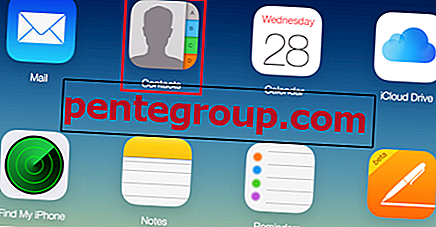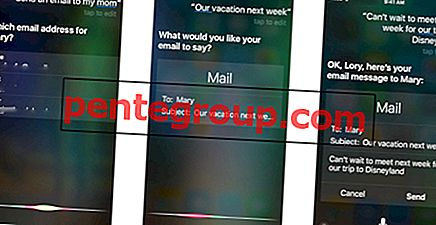يعد "Proقرب Sensor" مفيدًا للغاية لعدة أسباب رئيسية: تقليل استهلاك الطاقة غير الضروري ومنع الشاشة النشطة من لمس الخد أو الأذنين عن غير قصد. لهذا السبب ، عندما تلتقط جهاز iPhone وتتحدث ، تنام الشاشة تلقائيًا. ومع ذلك ، قد تجد في بعض الأحيان أن مستشعر القرب من iPhone لا يعمل كما هو متوقع.
لقد حدثت هذه المشكلة على جهاز iPhone الخاص بي عدة مرات ، واستناداً إلى تجربتي ، يمكنني أن أقول أنه يمكنك بسهولة إصلاح مستشعر القرب الخاطئ في جهاز iPhone الخاص بك. الحديث عن الأشرار وراء المشكلة ، قد يكون سببها الغبار أو خطأ غير معروف. ونعم ، لا يمكنك استبعاد عيب الأجهزة سواء. إذا واجهت هذه المشكلة وتريد التخلص منها بسهولة ، تحقق من الحيل التالية!
مستشعر القرب لا يعمل على iPhone؟ نصائح لإصلاح المشكلة
معلومات سريعة
واحدة من أول الأشياء التي يجب عليك القيام بها لجعل مستشعر القرب ساري المفعول هو تنظيف الشاشة بقطعة قماش ناعمة. إنها للتأكد من أن الغبار أو الجزيئات الصغيرة لن تمنع المستشعر. للقيام بذلك ، قم بإزالة العلبة وحامي الشاشة. ثم ، خذ قطعة قماش ناعمة وتنظيف الشاشة برفق.

قوة إعادة تشغيل اي فون الخاص بك
على iPhone X أو iPhone 8 أو iPhone 8 Plus: أنت بحاجة إلى الضغط على زر رفع الصوت وتحريره بسرعة. ثم ، اضغط على زر خفض مستوى الصوت وحرره. بعد ذلك ، يجب عليك الضغط مع الاستمرار على الزر "الجانب" حتى يظهر شعار Apple على الشاشة.

على iPhone 7 أو iPhone 7 Plus: اضغط مع الاستمرار على كلاً من الزرين Side و Volume Down في وقت واحد لمدة 10 ثوانٍ تقريبًا.

على iPhone 6s والإصدارات الأقدم أو iPad أو iPod touch: تحتاج إلى الضغط مع الاستمرار على الزرين Home و the Top (أو Side) في وقت واحد.

بمجرد إعادة تشغيل أجهزتك ، تحقق مما إذا كان مستشعر القرب يعمل بشكل صحيح أم لا. في معظم الحالات ، يجب أن تبدأ العمل الآن.
أعد ضبط جهاز iPhone على إعدادات المصنع
إذا لم تنجح الخدعة المذكورة أعلاه ، فحاول إعادة ضبط iPhone على إعدادات المصنع. تذكر؛ فإنه يمحو جميع الإعدادات الحالية بما في ذلك تفاصيل تسجيل الدخول إلى الموقع. ومع ذلك ، تظل جميع بياناتك ، وكذلك الوسائط ، آمنة.
الخطوة 1. افتح تطبيق الإعدادات على جهاز iOS الخاص بك → عام → إعادة الضبط.

الخطوة 2. الآن ، انقر فوق " إعادة تعيين جميع الإعدادات" → أدخل رمز المرور واضغط على " إعادة تعيين جميع الإعدادات" مرة أخرى للتأكيد.

الآن ، تحقق مما إذا كانت المشكلة قد انتهت. إذا لم يحدث ذلك ، فانتقل إلى الحل التالي.
في كثير من الأحيان عندما لا يبدو أن الحيل الشائعة تحقق النتيجة المرجوة ، ينجز تحديث البرنامج المهمة بالنسبة لي. في أكثر الأحيان يأتي مع إصلاحات الشوائب والتحسينات. لذلك ، لن يكون من الجيد تجاهل هذا الحل الموثوق.
تحديث دائرة الرقابة الداخلية على اي فون الخاص بك
الخطوة 1. قم بتشغيل تطبيق الإعدادات على جهاز iOS الخاص بك → عام → تحديث البرنامج.

الخطوة 2. الآن ، اضغط على تنزيل وتثبيت. الآن ، اتبع التعليمات لتحديث الجهاز.
إذا لم يعمل شيء ، فاتصل بدعم Apple
إذا لم يعمل أي من الحلول على حل المشكلة ، فقد تكون هناك مشكلة في الأجهزة. إذا كانت هذه هي الحالة ، فيجب عليك الاتصال بدعم Apple.
ترقبوا المزيد
أعتقد أنك قد حصلت على أفضل من القضية ، أليس كذلك؟ أخبرنا عن الخدعة التي نقرت من أجلك.
كنت ترغب في التحقق من هذه الوظائف كذلك:
- كيفية تحسين عمر البطارية iOS 12
- نصائح لإصلاح AirDrop لا تعمل المسألة على ماك
- نقطة ساخنة شخصية مفقودة على iPhone؟ هنا هو الإصلاح
- كيفية إصلاح مشكلة Wi-Fi على MacBook Pro
العثور على دليل استكشاف الأخطاء وإصلاحها هذا مفيد؟ ابق على اتصال معنا عبر Facebook و Twitter و Google Plus ، وكذلك قم بتنزيل تطبيقنا للوصول بسرعة إلى المزيد من هذه المقالات.